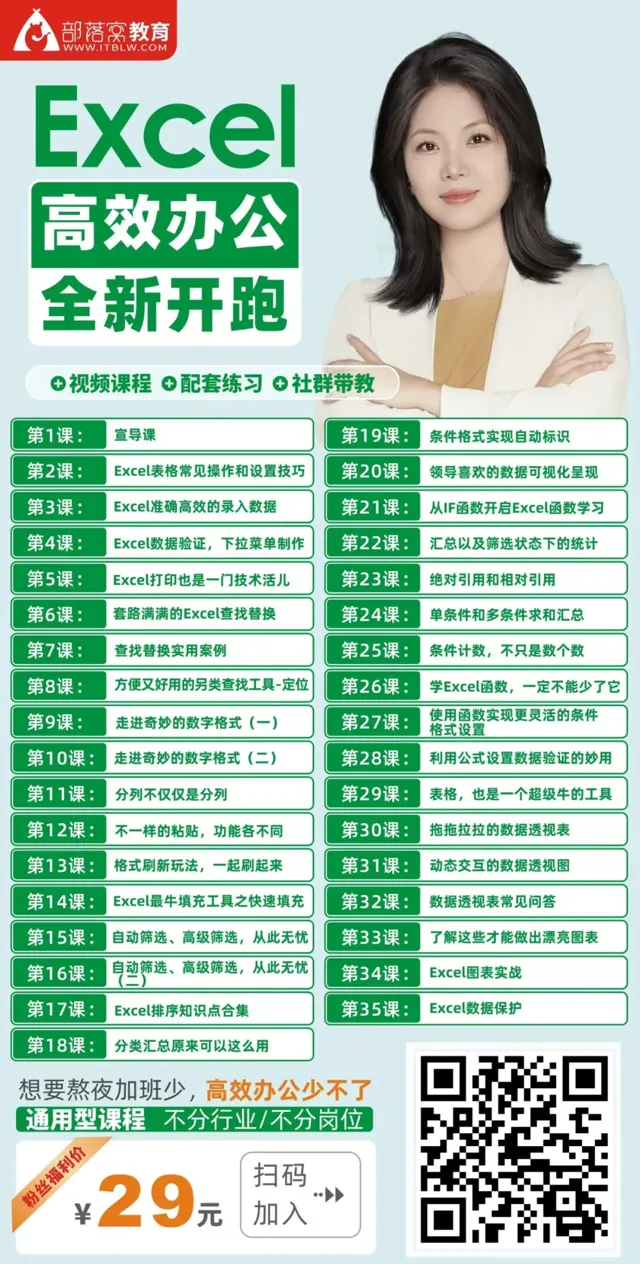哈喽,大家好。
今天来给大家分享Excel最基本的操作之一—— 数据筛选 。
在一份具有大量数据记录的表格中,使用筛选功能比使用排序更能快速准确地找到需要的数据。
而且,对于函数学得不够牢的小伙伴来说,筛选更是你应该努力补课的内容了。
下面,一起来看看这三大必学知识点吧!
一、用自动筛选快速找到符合条件的数据
自动筛选可以快速完成简单的筛选操作。只需进入筛选状态,打开筛选器,选择需要的条件即可完成筛选操作。要进入筛选状态,有以下几种方法。
1.选择数据区域的任意单元格,在【开始】选项卡中单击【排序和筛选】按钮,选择【筛选】命令。
2.选择数据区域中的任意单元格,在【数据】选项卡中单击【筛选】按钮。
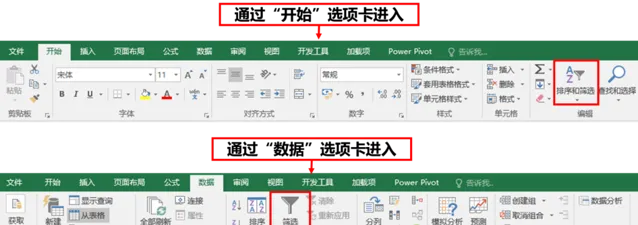
3.通过快捷菜单进入:在需要进行筛选的单元格点击鼠标右键,在弹出的快捷菜单的【筛选】子菜单中选择筛选类型。
4.通过快捷键进入:选择任意数据单元格,按「 Ctrl+shift+L 」组合键,也可快速进入自动筛选状态。进入自动筛选状态后,表头数据单元格右侧将出现一个下拉按钮,单击该按钮打开,在列表框中勾选需要的条件,再单击「确定」按钮便可完成操作。
在对工作表数据进行筛选后,不符合条件的数据记录将被隐藏起来。如果在筛选器中选中「全选」复选框,即可显示出所有记录,效果与单击【数据】选项卡中的【清除】按钮相同。
如果要退出筛选状态,可以在【数据】选项卡中再单击【筛选】按钮,或者直接按「 Ctrl+shift+L 」组合键。退出筛选状态后,在筛选中被隐藏的数据记录也会再次显示出来。
二、用自定义筛选进行人性化选择
自定义筛选是自动筛选的一种扩展模式。它可以筛选出在同一列中同时满足两个条件,或者任意满足两个条件中一个条件的记录。根据打开筛选字段的数据类型不同,自定义筛选也有所不同。大概可分为
文本筛选、数字筛选和日期筛选
3种。在任意菜单中选择「自定义筛选」命令,即可打开对应类型的「自定义筛选」对话框。
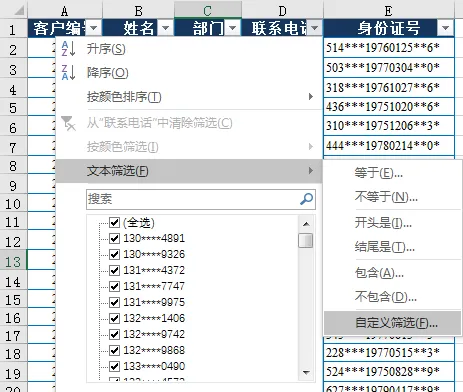
其中可以设置两个不同的条件,条件之间的命令关系可以选择 「与」 或者 「或」 关系,在设置条件的时候,也可使用通配 「?」 或 「*」 。
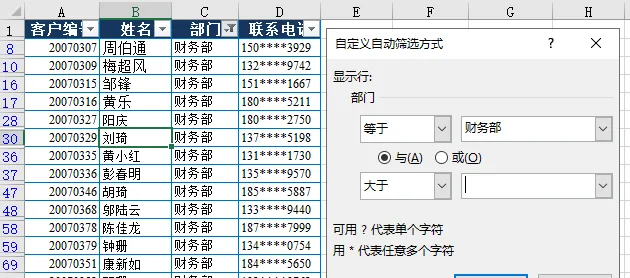
举个栗子:
某公司在客户信息表中,并没有记录客户的生日,但记录了客户的身份证号,想要从中筛选5月份或6月份的客户。
根据身份证号码规则可知道,身份证号的第11位和第12位是公民的月份数。因此只需要使用通配符来占位并指出两个月份的条件,将两个条件相或即可得到所需结果。
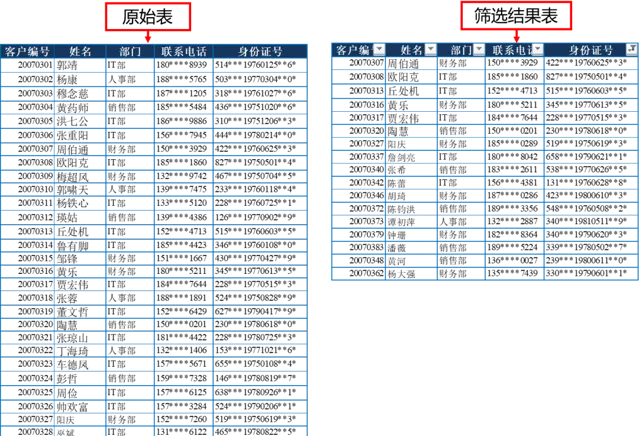
具体步骤 :
①选择E列任意单元格,按「 Ctrl+Shift+L 」组合键进入筛选状态,单击E1单元格右侧的下拉按钮,选择「文本筛选」→「自定义筛选」命令;
②在打开的对话框的右上文本框中输入「 ??????????05* 」,在左下组合框中选择「等于」选项,在其右侧输入「 ??????????06* 」,选中「或」单选按钮,单击「确定」按钮,即可完成数据筛选。
三、高级筛选,满足您的任何挑选数据要求
自动筛选和自定义筛选都是针对单个字段进行的,如果筛选结果需要同时满足多个字段中条件,就需要使用到Excel的高级筛选功能。高级筛选可以根据一个区域的多个条件,对目标区域中的数据进行筛选,并可根据需要设定筛选结果显示的位置。
举个栗子。
某工厂在进行员工管理时,需要找出市场部2006年以前入职的山东员工及综合管理部2008年以后入职的员工。
这里需要两组相或的条件,每组条件中包含3个相与的字段,可以使用高级筛选功能,通过构建条件区域来筛选出需要的结果。
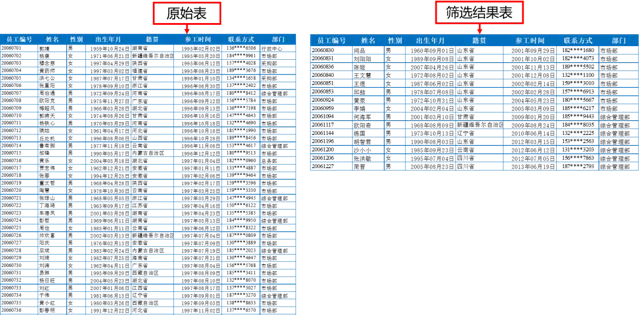
具体步骤:
①在任意单元格区域构建条件区域,如在K1:M1单元格区域根据原表格的顺序,构建「籍贯」、「参工时间」和「部门」3列数据。
选择K2单元格输入文本「 *山东* 」表示筛选原数据区域中的「籍贯」字段中包含「山东」的记录,前后的「*」都当做通配符处理,代表任意多个字符;
选择L2单元格,输入文本「 <2006-1-1 」,表示筛选结果在满足一个条件的时候,「参工时间」必须小于2006年1月1日;
选择M2单元格,输入文本「 市场部 」,表示筛选结果在满足前两个条件的同时,「部门」必须是「市场部」。

②同样的方法,在K3:M3单元格区域中输入第二组条件,表示筛选的结果可以同时满足上一行的3个条件或这一行的2个条件,即综合管理部2008年以后入职的员工。
③选择原数据区域的任意单元格,在【数据】选项卡中单击【高级】按钮,启动高级筛选功能。在【列表区域】中自动识别原数据区域,设置【条件区域】为「$K$1:$M$3」单元格区域,再单击「确定」按钮。
④返回工作表中,即可看到筛选的结果:市场部2006年以前入职的山东员工,销售部员工的籍贯字段没有任何限制。

再强调一下,筛选数据是Excel操作中的必会知识点,今天我们学习的自动筛选、自定义筛选、高级筛选功能都应该熟练掌握。
最后,欢迎大家加入Exce
最后,欢迎大家加入Excel高效办公视频课程学习、额外送200套Excel模板